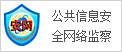|
IT之家的朋友们,大家好,我是雨仔。 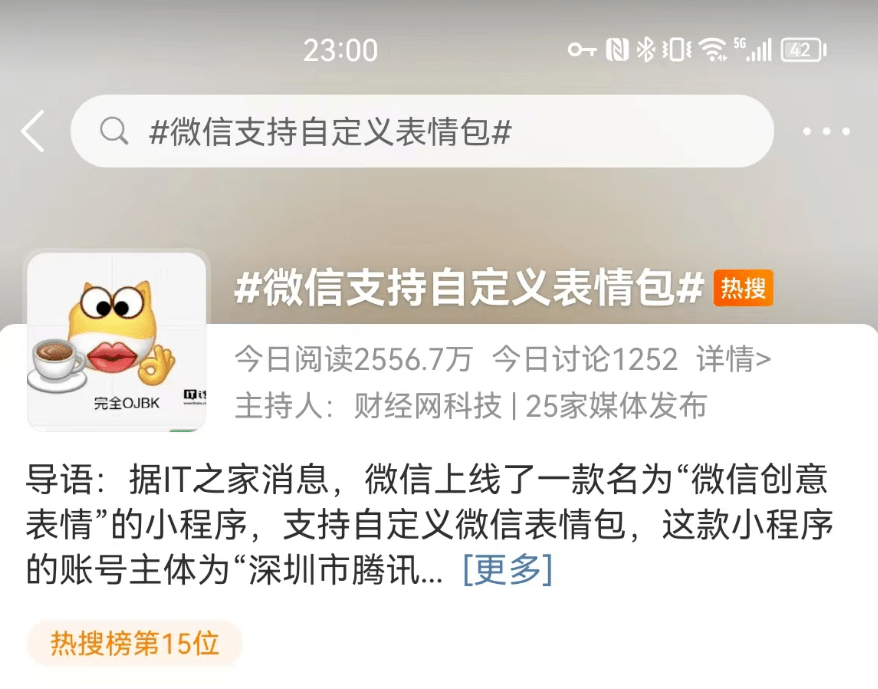 从简介信息来看,该小程序是腾讯官方的手笔,为制作表情包而生。 不知是否有人记得先前的一篇讯息: 接下来,雨仔就演示下制作自定义表情包的流程,相信喜欢捣鼓表情包的朋友,能把它打造成新一代斗图神器。 进入小程序后,制作表情包的编辑器界面便映入眼帘。 想要制作自定义表情包,需要添加脸型、眼睛、眉毛、嘴巴、身体、配饰。 通过将这六个元素自由排列组合,即可得到成型的表情包。 以脸型元素为例,将某具体脸型添加至编辑区域后,可以手动进行更细致的调整:大小比例、改变位置、旋转角度。 倘若对效果不满意的话,可以点击上方的箭头撤销,或是直接点击左上角的符号删除。 在确定好主脸型后,接下来就是为其增添其他的元素加以点缀。 根据个人喜好,随意选择眼睛、眉毛等进行搭配。 其他五个元素的情况和脸型相仿,均可以调整大小、位置和方向,也支持撤回和删除。 在制作好表情包的主体后,还能进行更为个性化的操作。 点击第二个画笔按钮,可以给表情包添加文本或制作涂鸦。 文本和涂鸦都支持不同的颜色创造,也不存在使用的局限,随心所欲就好。 点击第三个图层按钮,可以在列表中通过拖拽,调整表情包的图层顺序。 比如把脸型拖拽至最上方,那原本在其上方的眉毛、眼睛等元素都会被遮挡。 如果想要删除某元素,仅需点击元素图标前的删除符号即可。 点击第四个调整按钮,可以对编辑区域中选中的元素进行翻转和复制操作。 比如对叹气元素使用翻转,就会从指向左下方变为指向右下方;使用复制,则会再出现一个相同的元素。 在打造好心满意足的表情包后,点击右侧的就这样,再点击添加到表情,就能对你的杰作进行保存。 表情包会保存在聊天页面的自定义表情包中,方便随时随地在和好友聊天时使用。 此外,再次使用小程序时,先前制作的表情包也会予以显示。 不仅能进行二次调整,还能直接删除,非常便捷。 在制作了几个表情包后,雨仔认为这个小程序具备两大亮眼之处。 一方面,整个制作流程很简单,毫无使用门槛可言,堪称有手就行。 另一方面,虽然不能自行添加元素,但每个元素都很丰富,选择的余地很大。 再加上可以添加文字和涂鸦,又提升了创作的上限,理论上每个人都能拥有独一无二的表情包。 许多网友在尝试了该小程序后,纷纷表示太好玩了,并相继秀出了自己的手艺。 雨仔欣赏了一圈,不得不佩服一些网友太会整活儿了,制作出来的表情包简直是骚断了腰,脑洞大出天际。 只不过,比起自行制作表情包,还是有不少人喜欢用现成的表情包。 对于这些老铁,不妨考虑使用一下咱们IT之家的框框表情。 作为以IT之家 Logo 为原型创造的表情,IT之家框框表情集个性、搞怪、可爱、潮流等诸多特质于一体,是数码潮人聊天必备。 目前,IT之家框框表情已经出到了第二弹,共计 48 个表情包,足以覆盖日常的聊天场景。 感兴趣的话,只需在我-表情中搜索IT之家,进而添加即可。 比如前段时间恰逢英雄联盟全球总决赛,就上线了《英雄联盟》表情雨活动。 在聊天窗口,发送一些指定关键词,即可触发英雄联盟表情雨 。 乍一看没啥意思,但好歹也算是增添了些许趣味性。 而就在近期,雨仔又扒出来一个鲜为人知但实用性颇高的玩法。 开启后,直接输入中文,上方就会自动翻译成英文。 点击右侧的使用,英文便会替换至输入框中,发送就成,远比使用翻译 App 方便。 值得一提的是,边写边译不仅仅支持翻译英文,日文和韩语也不在话下。 或许有人会说,边写边译没啥意义,因为大部分人都没有外国好友。 其实没有外国好友也不要紧,拿来恶搞身边好友也不是不可以。 故意转换成外文发几句调侃对方的话,把自己的快乐,建立在别人的懵圈之上。 特别提醒
这种好的玩法,不介意再多几个 免责声明:该文章系本站转载,旨在为读者提供更多信息资讯。所涉内容不构成投资、消费建议,仅供读者参考。 |